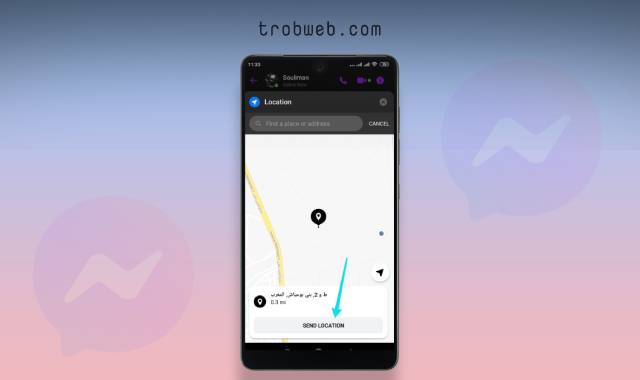Parfois, les données peuvent s'accumuler dans Facebook Messenger car il remplit de nombreuses fonctions pendant son fonctionnement, ce qui entraîne le problème de Messenger en attente de connexion "Waiting for Network“. Je pense que le dernier message que vous voyez en vous connectant à Facebook Messenger peut avoir plusieurs raisons. Lorsque vous voyez le message, vous ne pouvez ni envoyer ni recevoir de messages, il est donc important de trouver une solution. Donc, dans ce guide, nous allons apprendre à résoudre le problème de Facebook Messenger en attente de connexion.
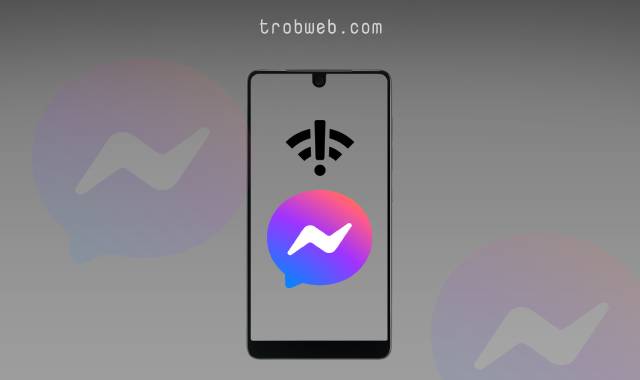
Résoudre le problème de Facebook Messenger en attente de connexion
Nous aborderons la résolution du problème sur les plates-formes Android et iOS. Vous devez appliquer ces solutions une par une jusqu'à ce que vous atteigniez la solution car plusieurs possibilités peuvent causer ce problème.
Activer les données mobiles (iPhone)
Comme nous le savons, l'iPhone vous permet de désactiver la connexion de données téléphoniques des applications installées. Par conséquent, vous avez peut-être désactivé l'utilisation des données mobiles pour l'application Facebook Messenger. Suivez les étapes ci-dessous pour le vérifier.
- Ouvrir une application Paramètres "Settings" sur votre iPhone.
- Faites défiler jusqu'à la liste des applications, puis appuyez sur Messenger.
- Activer le bouton à côté de l'option données mobile "Mobile Data".
Après cela, vous pouvez rouvrir l'application Facebook Messenger et vérifier que le problème est résolu.
Vérifier les serveurs Messenger
Vérifions si le problème vient des serveurs Facebook ou non. Comme nous savons que lorsqu'il y a un problème avec les serveurs Facebook, il est normal que vous ne puissiez pas envoyer et recevoir de messages. Vous pouvez le vérifier via le site Web Downdetector, si tout le monde a le problème, ils le signaleront et vous remarquerez des indicateurs élevés dans le graphique du réseau Facebook.
Si le problème est déjà sur Facebook, attendez simplement que le problème soit résolu.
De plus, notre guide complet sur . peut également vous aider Comment partager votre position sur Facebook Messenger.
Réinitialiser les paramètres réseau (iPhone)
Il peut y avoir des problèmes avec vos paramètres réseau, que vous ayez altéré ces paramètres ou que quelqu'un d'autre l'ait fait. La solution consiste donc à réinitialiser les paramètres réseau de votre iPhone. Cela vous fera perdre les mots de passe des réseaux Wi-Fi auxquels vous vous êtes connecté.
Voici les étapes pour réinitialiser les paramètres réseau sur iPhone :
- Ouvert Paramètres "Settings".
- Cliquez sur une section Général "General".
- Faites défiler un peu et sélectionnez une option Réinitialiser ou transférer "Reset or Transfer".
- Dans le menu contextuel, appuyez sur Réinitialiser les paramètres réseau "Reset Network Settings".
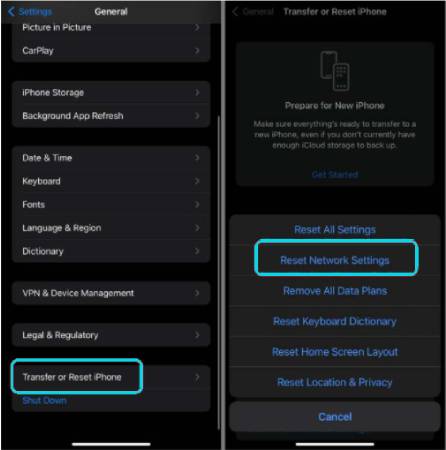
Une fois que vous avez fait cela, ouvrez à nouveau Facebook Messenger et assurez-vous que le problème est résolu.
Désactiver le mode de données faibles (iPhone)
Le mode de données faibles permet de réduire l'utilisation des données dans le téléphone, y compris les tâches en arrière-plan et les fonctions de synchronisation. Cela peut entraîner un problème d'attente de connexion sur Facebook Messenger, vous feriez donc mieux de désactiver ce mode pour vérifier.
- Connectez-vous à une application Paramètres "Settings" sur l'iPhone.
- Cliquez sur une section données mobile "Mobile Data" sélectionnez ensuite la carte SIM que vous utilisez.
- Désactivez le bouton à côté de l'option Mode données faibles "Low Data Mode".
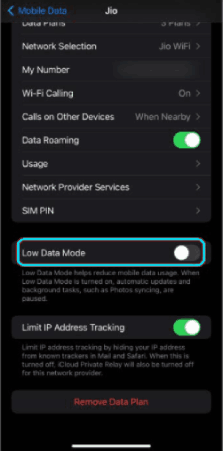
Forcer la fermeture de l'application (Android)
Si vous utilisez Facebook Messenger sur Android, il est important de forcer la fermeture de l'application, puis de la rouvrir. La plupart du temps, ce processus résout le problème. Voici les étapes:
- Appuyez longuement sur l'application Messenger, puis sélectionnez une option Info l'app "App info" dans le petit menu qui est apparu.
- Sélectionnez une option Forcer l'arrêt "Force stop" qui apparaît en bas.
- Cliquez sur OK pour confirmer l'action.
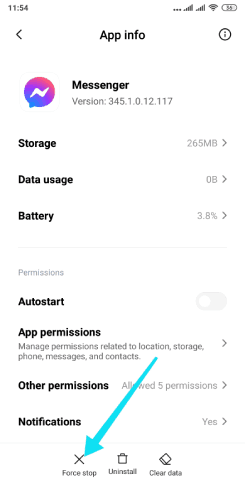
Vous pourriez être intéressé: Comment se déconnecter de Facebook Messenger
Effacer le cache de l'application Messenger (Android)
L'enregistrement de données anciennes et corrompues dans le cache peut entraîner un problème d'attente de connexion. Il est temps de vider le cache afin de pouvoir compter sur les serveurs à partir de zéro.
- Appuyez longuement sur l'application Messenger, puis sélectionnez une option Info l'app "App info".
- En bas, appuyez sur Effacer les données "Clear data" (Sur certains autres appareils, vous pouvez appuyer directement sur le bouton Vider le cache "Clear Cache»).
- Dans le menu contextuel, appuyez sur Vider le cache "Clear Cache".
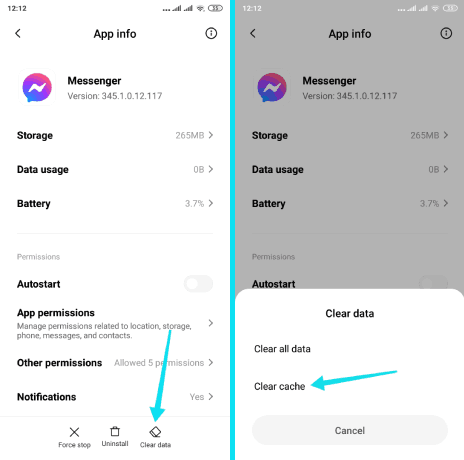
Désactiver le mode d'économie d'énergie (Android)
Le système Android vous fournit une application qui économise la batterie, ce qui réduit la consommation de données Internet, ce qui peut entraîner un problème d'attente de la connexion dans Facebook Messenger. Vous devrez désactiver le mode d'économie d'énergie pour être sûr.
- Ouvrez l'application Paramètres sur votre appareil Android.
- Cliquez sur une option Entretien de l'appareil/Batterie "Device care/Battery".
- Désactivez le bouton à côté de l'option économiser l'énérgie "Power saving".
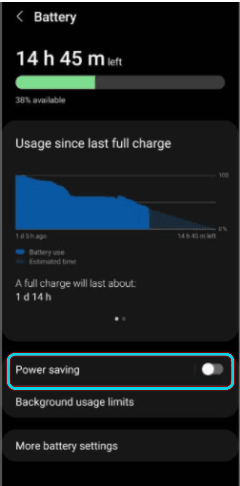
Désactiver le mode faible consommation (iPhone)
Comme le mode d'économie d'énergie sur Android, le mode basse consommation sur l'iPhone préserve et prolonge la durée de vie de la batterie. Ainsi, cela peut entraîner une réduction de la consommation de données Internet. Désactivez ce mode pour vérifier s'il en est la cause ou non.
- Ouvrez les paramètres sur votre iPhone.
- Cliquez sur une section Batterie "Battery".
- Désactivez l'option Mode économie d'énergie "Low Power Mode".
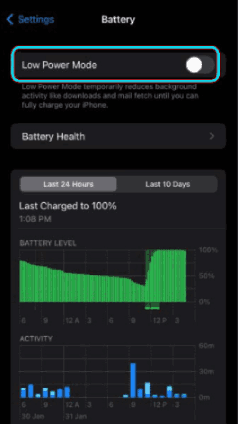
Mettre à jour l'application Facebook Messenger
S'il y a un problème avec l'application Messenger, la société se précipitera pour résoudre le problème et publiera une nouvelle mise à jour qui résoudra le problème. Si le problème est dans la dernière mise à jour que vous avez faite à l'application et qu'une nouvelle mise à jour n'a pas encore été publiée pour résoudre le problème, je vous conseille de revenir à l'ancienne version. Vous pouvez télécharger n'importe quelle version de site web Apkpure.
Si le problème est dans l'ancienne version de l'application Messenger, n'hésitez pas à mettre à jour l'application via Google Play Store. Très probablement, la dernière mise à jour inclura une solution au problème au cas où le problème ne serait pas de votre côté.
J'espère que les solutions ci-dessus vous ont aidé à résoudre le problème. Disons que le problème est dans l'application Messenger et qu'aucune nouvelle mise à jour n'a été publiée pour le résoudre, ici si vous avez un besoin urgent d'utiliser le chat Facebook, je vous conseille d'installer l'application Messenger Lite sur votre appareil Android. En revanche, cette version n'est pas disponible sur iOS. Indépendamment de cela, vous pouvez également consulter Comment lire un message sans être vu sur Facebook Messenger.